
Outlook Mails archivieren ist eine überaus sinnvolle Idee, vor allem dann, wenn du regelmäßig große Mengen an elektronischer Post sendest und empfängst. Nutzt du beispielsweise einen kostenlosen E-Mail-Anbieter, bist du mit großer Wahrscheinlichkeit auch mit einem begrenzten Speicherplatz gesegnet, musst du sogar gezwungenermaßen ab und an dein Postfach aufräumen. Ansonsten kann es nämlich vorkommen, dass neue Mails nicht mehr an dich zugestellt werden können, weil dein Postfach bereits überquillt und kein Platz mehr für Neues bereitsteht. Der Absender erhält dabei lediglich eine Benachrichtigung mit einem Fehlercode. Du kannst dir demnach nicht zu 100 % sicher sein, ob die Mail noch einmal an dich gesendet wird – in der Hoffnung, du hast bereits etwas freien Speicherplatz in deinem Postfach freigeschaufelt.
Darüber hinaus hat eine regelmäßige Archivierung aber auch einen ganz pragmatischen Nutzen. Deine elektronische Post lässt sich durch die Archivierung einfacher auf ein Backupmedium kopieren. Dadurch entlastest du also nicht nur deinen Postein- und Ausgang, sondern kannst deinen Mailverkehr auch unkompliziert in dein Backupkonzept integrieren. Outlook Ordner archivieren ist in folgenden Szenarien nicht wegzudenken:
- Bist du Gewerbetreibender und handelt es sich dabei um Geschäftskorrespondenz, trifft mit großer Wahrscheinlichkeit die Archivierungspflicht auf dich zu. Das bedeutet, dass du sämtliche Mails und Anhänge 6 Jahre lang aufbewahren musst.
- Möglicherweise schreibt dein Unternehmen bestimmte Aufbewahrungspflichten und Richtlinien vor, die über die Auto-Archivierung in Outlook hinausgehen.
- Vielleicht verlierst du aber auch einfach nur selbst langsam den Überblick und benötigst eine übersichtliche Archivierungsmöglichkeit sowie die Option, bei Bedarf auch alle Elemente schnell wiederzufinden.
Mails in Outlook archivieren: Erst einmal Ordnung schaffen
Du könntest jetzt natürlich gleich damit beginnen, einfach deinen gesamten Posteingang in eine Datei zu verpacken und diese auf Nimmerwiedersehen beispielsweise auf einen USB-Stick kopieren. Die Exportfunktion in Outlook ist aber nicht die beste Lösung, schon gar nicht, wenn du bestimmte Post gesetzeskonform aufbewahren musst. Schaffe daher am besten noch vor dem Exportvorgang Ordnung, indem du deine Mails zum Beispiel nach Themen oder Personen sortierst und diese in eigenständige Ordner packst. Erstelle im nächsten Schritt eine neue PST-Datei, in welcher du dein Archiv aufbaust. Nutze dafür die Import-/Exportfunktion, die du im Menüband im Bereich „Datei“ und dem Punkt „Öffnen und Exportieren“ findest.
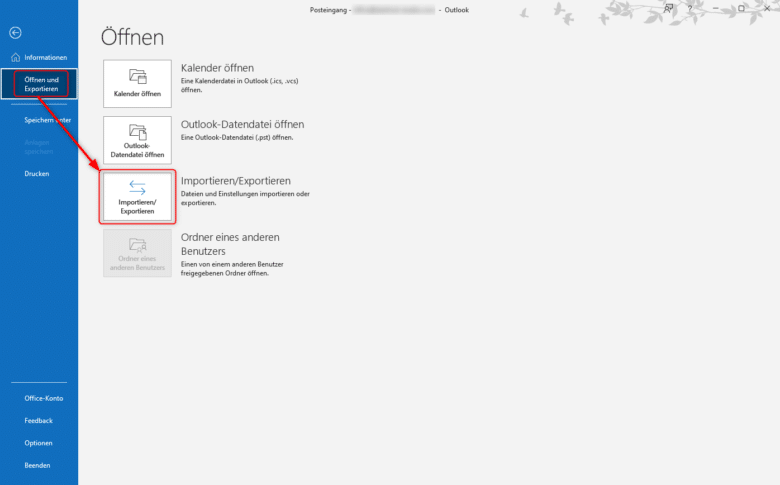
Wähle anschließend in der Liste der Aktionen „In Datei exportieren“, betätige den Weiter-Button und entscheide dich für eine Outlook-Datendatei. Bestätige deine Wahl erneut mit „Weiter“, suche dir einen Ordner aus, den du zuerst exportieren möchtest und klicke noch einmal auf den Weiter-Button. Du kannst an dieser Stelle auch „Unterordner einbeziehen“ oder bestimmte Elemente filtern.
Im nächsten Schritt kannst du den Pfad eingeben oder per Durchsuchen-Button auswählen, in welchem die neue PST-Datei mit deinen archivierten Elementen abgelegt werden soll. Ferner steht dir offen, festzulegen, wie Outlook mit bereits vorhandenen Einträgen in deiner Archivdatei umgehen soll. Da du diese aber eben erst erstellst, ist das noch nicht von Relevanz. Schließe den Vorgang mit „Fertig stellen“ ab und lege bei Bedarf noch ein Kennwort für die Datei fest.
Outlook Mails archivieren auf Festplatte oder externem Datenträger
Microsoft Outlook exportiert nun bereits den ausgewählten Ordner als PST-Datei an deinen festgelegten Speicherort. Damit du aber noch weitere Mails, Termine, Kontakte oder Notizen hinzufügen kannst, musst du die Datendatei erst einmal importieren, sodass diese in deinem Outlook aufscheint. Wähle im Menüband den Punkt „Datei“, klicke erneut auf „Öffnen und Exportieren“, wähle anschließend „Outlook-Datendatei öffnen“, navigiere zu deiner soeben erstellten PST-Datei und doppelklicke darauf. Jetzt befindet sich in der linken Spalte mit der Ordnerstruktur eine neue Datendatei, in der du nach Lust und Laune Ordner erstellen und Inhalte dorthin verschieben kannst.
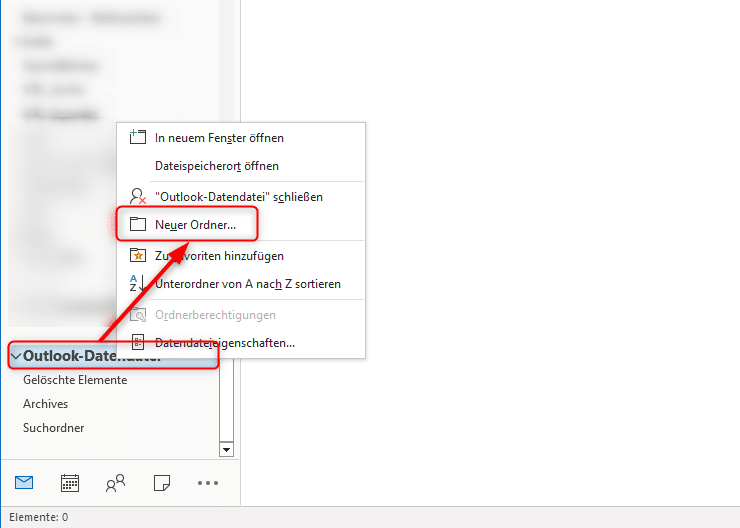
Mit einem simplen Rechtsklick auf den Namen der Datendatei kannst du per „Neuer Ordner“ einen neuen Ordner erstellen. Auf demselben Weg kreierst du bei Bedarf zusätzliche Unterordner.
Outlook Mails auf einen anderen Mailserver kopieren
Während du ohne große Umwege deinen Outlook Posteingang in eine PST-Datei exportieren kannst, ist es auch möglich, Mails oder ganze Ordner auch einfach auf einen anderen Server zu übertragen. Das kann entweder ein Mailanbieter mit einem größeren Speicherkontingent oder eine Selfhosted-Lösung auf deinem NAS sein. Wichtig ist an dieser Stelle nur, dass der Anbieter korrekt eingerichtet ist und du per Outlook darauf zugreifen kannst. Sprich, dieses E-Mail-Postfach muss ebenfalls in der linken Ordnerstruktur aufscheinen, sodass du dorthin deine zu archivierenden Elemente kopieren kannst.
Behalte aber stets im Hinterkopf, dass du mit einer großen Zahl an archivierten E-Mails schnell den Speicherplatz bei sämtlichen kostenlosen E-Mail-Anbietern füllst, sodass du dein Problem am Ende nur auf einen anderen Hoster verschiebst, ohne es zu lösen.
Die Auto-Archivierung nimmt dir (nicht) alles ab
Die Auto-Archivierung in Microsoft Outlook ist ein praktisches Feature, mit dem du alte oder unerwünschte E-Mails, Kalendereinträge und weitere Elemente aus deinen Postfächern entfernen und in Archivordner ablegen kannst. Das Ziel dieser Funktion ist es, die Größe deines Postfachs zu reduzieren und die Leistung von Outlook zu verbessern, indem alte Elemente einfach ausgelagert werden.
Du kannst die Autoarchivierungsfunktion auf verschiedene Arten konfigurieren, je nach Bedarf und Workflow. Du kannst dabei auswählen, wie oft und in welche Ordner Elemente archiviert werden sollen. Darüber hinaus ist es sogar möglich, E-Mails nach einer bestimmten Zeitspanne automatisch ins Archiv zu verschieben. Dabei solltest du aber beachten, dass die Autoarchivierungsfunktion möglicherweise nicht für jeden User gleichermaßen geeignet ist. Oftmals kann es vorkommen, dass du eine relativ aktuelle Nachricht noch einmal benötigst und diese dann bereits im Archiv gelandet ist.
Die automatische Archivierung kann dir aber dabei helfen, dein Postfach übersichtlich zu halten. Möchtest du deine Outlook Emails archivieren, kannst du die Auto-Archivierung dazu nutzen, deine Termine nach einer bestimmten Zeit in einen festgelegten Ordner zu verschieben. Gehe dafür folgendermaßen vor.
- Klicke im Menüband auf „Datei“ und im nächsten Schritt auf „Optionen“
- Wähle anschließend den Punkt „Erweitert“ und scrolle nach unten zum Abschnitt „Autoarchivierung“
- Aktiviere die Auto-Archivierung, indem du einen Haken bei „AutoArchivierung alle XX Tage“ setzt
- Klicke auf den Button „Autoarchivierungseinstellungen“ und lege die gewünschten Optionen fest, beispielsweise wie oft archiviert werden soll und welche Ordner miteinbezogen werden
- Klicke auf „OK“, um die Einstellungen zu speichern

Outlook Kalender archivieren
In vielen Fällen ist es sinnvoll, nicht nur die E-Mail-Korrespondenz zu archivieren, sondern ebenfalls deine Termine im Kalender. Möchtest du nachsehen, wann du welchen Termin hattest oder benötigst du Daten für die Zeiterfassung, ist eine Archivierung sinnvoll. Während Outlook zwar als eigenständiger Client keine Kalendereinträge löscht, sieht das in Verbindung mit Microsoft Exchange schon ganz anders aus. Hier kann es nämlich passieren, dass diverse Serverrichtlinien deine vergangenen Termine in regelmäßigen Abständen löschen.
Sobald du die Auto-Archivierung aktiviert hast, werden auch deine Termine automatisch in die von dir gewählte PST-Datei archiviert. Eine manuelle Archivierung gestaltet sich hingegen etwas schwieriger. Hast du aber bereits eine Archiv-PST-Datei angelegt, kannst du Elemente aus deinem aktuellen Kalender einfach in jenen des Archivs ziehen – per Drag and Drop. Mehrere Termine kannst du auf diesem Weg nur bedingt verschieben – am besten noch in der Monatsansicht und indem du gleichzeitig die [STRG]-Taste gedrückt hältst, während du nach und nach alle Termine markierst.
Elemente im Archiv wiederfinden
Outlook Mails archivieren ergibt natürlich nur dann Sinn, wenn du archivierte Elemente auch schnell wiederfinden kannst. Dabei unterstützen dich sowohl die Indexierung als auch die Outlook-Suche selbst. Microsoft Outlook bietet dir nämlich die Möglichkeit, Postfach- und Datendateiübergreifend nach Elementen zu suchen. Du musst dabei nur sichergehen, dass die PST-Datei in deiner Mail-App geladen wird und in der linken Ordneransicht aufscheint.
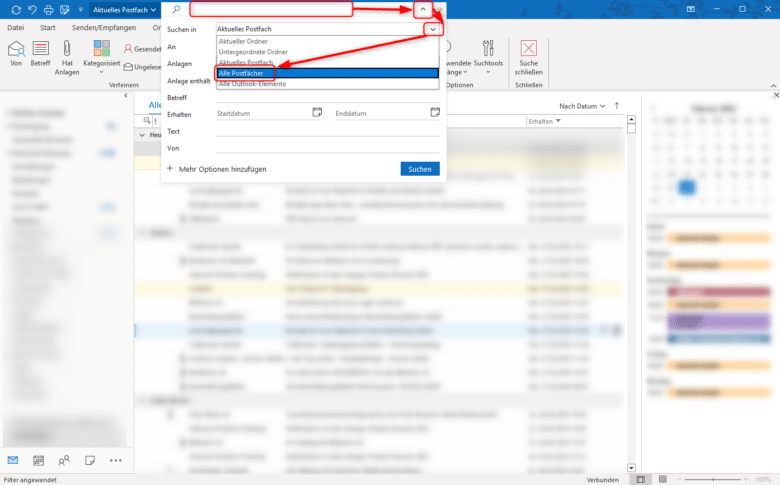
Klicke nun in das Suchfeld in der Titelleiste und darauf auf den kleinen Nach-Unten-Pfeil, um die erweiterten Suchoptionen auszuklappen. Wähle dann in „Suchen in“ die Option „Alle Postfächer“ oder „Alle Outlook-Elemente“ und starte dann deine Suche.



